“我买了一台新的 iPhone 11,在从媒体下载时它没有获取我在旧手机上保存的密码。我能做些什么吗?也许它还在下载?已经过去了大约 2 个小时。”
- Apple 支持社区
获得新的 iPhone SE 或 iPhone 13 令人兴奋,但您可能很快就会遇到如何将密码转移到新 iPhone 的问题。与移动照片、音乐或文档不同,将 iPhone 密码同步到新 iPhone 更加困难。幸运的是,本文介绍了三种将钥匙串密码转移到新 iPhone 的有效方法,使您无需写下所有密码并在不同的应用程序中逐一输入它们。
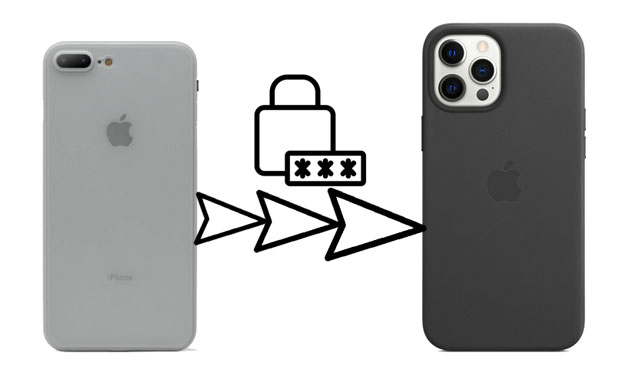
第 1 部分:如何使用 AirDrop 将密码转移到新 iPhone 12/13
第 2 部分:如何通过 iCloud 钥匙串在新 iPhone 上获取密码
第 3 部分:如何使用 iTunes 备份将保存的密码转移到新 iPhone
第 4 部分:如何通过Coolmuster Mobile Transfer将其他数据传输到新 iPhone 13/12
奖励:如果您无法将密码转移到新 iPhone 上怎么办?
AirDrop 是一种将 iPhone 密码传输到新 iPhone 的简单可靠的方法。它要求两台 iPhone 都运行iOS 11 或更高版本。此外,您需要将两个设备放置得彼此靠近。
如何通过AirDrop将保存的密码转移到新iPhone?
1. 从两台设备上的“设置”或“控制中心”启用AirDrop 、 Wi-Fi和蓝牙,并使一台 iPhone 可通过 AirDrop 被另一台设备发现。
2. 前往旧 iPhone 的“设置” > “密码和帐户” > “网站和应用程序密码” > 选择要共享的已保存密码。
3. 单击您要同步的帐户,按住密码字段,然后从菜单中选择AirDrop选项。
4. 选择您的新 iPhone并在新 iPhone 上接受传入的文件。

如您所见,使用这种方式一次只能传输一个密码。因此,共享一系列密码可能很麻烦。
查看更多:如果您想将照片从 iPhone 传输到 Lenovo PC ,您可以按照此简单指南进行操作。
您还可以通过 iCloud 同步将密码传输到新 iPhone iOS 15。您需要将旧iPhone钥匙串密码上传到Apple服务器并将数据下载到您的新iPhone。
如何使用 iCloud 钥匙串将密码从 iPhone 传输到 iPhone?
1. 打开旧 iPhone 的“设置” > 点击您的姓名 > 选择“iCloud” 。
2. 选择“钥匙串” > 打开“iCloud 钥匙串” > 输入您的 Apple ID 密码,然后等待几分钟。
3. 激活您的新 iPhone 并以相同的方式打开iCloud 钥匙串。
4. 等待它将密码下载到您的新 iPhone。

稍后,打开您的应用程序。如果需要,请使用 Touch ID 或 Apple ID 密码自动填充帐户和密码。
也许您喜欢:您可以通过 5 种方法将视频从 iDevice 移动到Windows 10 PC 。让我们来看看。
将密码转移到新 iPhone 13 的另一种方法是使用 iTunes。首先,您需要将旧 iPhone 创建到 iTunes 的加密备份。然后,将其恢复到您的新 iPhone。
如何将密码转移到新手机?
1. 将旧 iPhone 连接到电脑并运行最新版本的 iTunes 。
2. 当iPhone 图标出现在 iTunes 窗口中时,点击该图标,然后单击“摘要” 。
3. 在备份下找到并启用加密本地备份选项,然后输入备份密码。之后,确认密码并点击设置密码开始备份过程。
注意:如果备份没有自动开始,请点击“立即备份”按钮。
4. 按照屏幕上的提示设置您的新 iPhone。出现询问时,单击“从Mac或 PC 恢复”选项,将数据和应用程序传输到您的新 iPhone。
5. 将新 iPhone 插入同一台电脑并启动 iTunes。
6. 信任计算机后,在 iTunes 窗口的左上角选择您的新 iPhone,然后点击“恢复备份”选项。
7. 选择最新的备份文件,输入与备份相同的密码,然后等待其完成恢复过程。

猜你喜欢:您是否渴望在不使用 iTunes 的情况下为您的 iPhone 添加自定义铃声?为什么不试试这3种方法呢?
除了密码之外,您可能还想将照片、联系人和其他文件从旧 iPhone 传输到新 iPhone 13。Coolmuster Coolmuster Mobile Transfer是一款方便的工具,可让您同步联系人、书签、电子书(PDF 和 ePub)、一键在两个 iDevice 之间传输日历和笔记( iOS 11 或更高版本不支持)。它适用于最新的 iPhone 14 Pro/14/SE(第 3 代)/13 Pro Max/13 Pro/13/13 mini 及较旧型号。
一键将数据从 iPhone 传输到 iPhone:
1. 在计算机上启动软件,然后点击Mobile Transfer继续。

2. 使用两根避雷线将两台 iPhone 插入计算机,然后在出现提示时单击 iPhone 上的“信任”。一旦程序检测到您的设备,它将在设备图像下显示“已连接” 。

温馨提示:确保发送iPhone处于源位置。如果需要,点击翻转即可切换它们。

3. 检查您要传输的文件类型,然后单击“开始复制”按钮开始同步过程。

进一步阅读:
如何将数据从损坏的 iPhone 转移到新 iPhone? (4条出路)
如何轻松解决iPhone传输数据卡住的问题?这里有 14 个快速技巧
如果您无法将密码转移到新 iPhone,请不要担心。以下提示可解决密码未传输到新 iPhone 的问题。

更换 iPhone 时,您会注意到应用程序和网站仍然需要您在旧 iPhone 上使用的帐户和密码。如果您不喜欢一一写下并输入密码,请仔细阅读教程,了解如何将密码转移到新 iPhone 上,并选择一种方式进行切换。此外,您还可以使用Coolmuster Mobile Transfer将其他文件传输到新 iPhone。它简单、快速且值得。
如果您觉得这篇文章有帮助,请不要犹豫与您的朋友分享。
相关文章:
如何将 iPhone 同步到 iPhone 14 Pro Max/14 Pro/14? (支持iOS 16)
设置后如何通过四种可靠的方式将数据从 iPhone 传输到 iPhone?